Hulu(フールー)を退会(解約)する方法をまとめました。
退会・解約する手順は6つ!
サクサクッと進めていきます。
Hulu(フールー)を退会や解約する方法
Hulu(フールー)の退会(解約)は、支払い方法によって少し異なります。
クレジット決済・キャリア決済・ペイペイ決済
- まずはこちらからhulu
(フールー)登録ページへ
- トップページの右上からログインします
プロフィール選択画面が表示されますので一番左、または左上に表示されるプロフィール(オーナープロフィール)を選択してください。
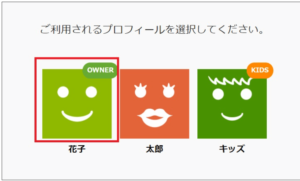
- パスワード再入力の画面が表示される場合、パスワードを入力し[進む]を押してください
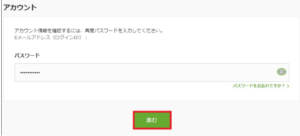
- アカウントページ内にある解約ボタンをクリック

- 引き留め画面が表示されますが、気にせず下にスクロールします
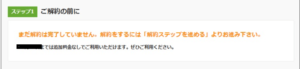
- 「解約ステップを進める」をクリック
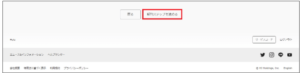
- アンケート画面が出ます。回答しない場合は、そのまま下にスクロールして「解約する」をクリック
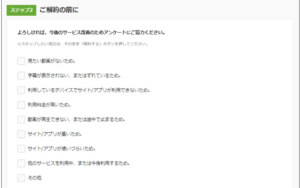
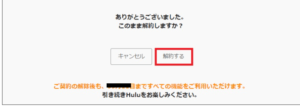
アカウントページに「まもなくご契約が解除されます」が表示されたら、解約手続きは完了です。
*表示されている日にちまではサービスが利用でき、その後に自動的に解約となります。
解約方法を理解した上でサービスを楽しむ場合はこちらから
Amazon アプリ内決済の解約方法
パソコンで Amazon のウェブサイトへアクセスし解約をします。
※Huluアプリから解約手続きはできません。
無料トライアル期間で解約する場合、画面に表示される「無料トライアル期間」の前日までに手続きを完了する必要があります。
- Amazon に登録のEメールアドレスとパスワードでログイン
画面右上の[アカウント&リスト]を選択
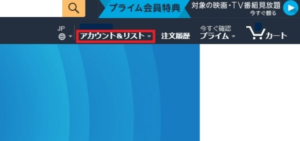
- 「アプリライブラリと端末の管理」 を選択します。
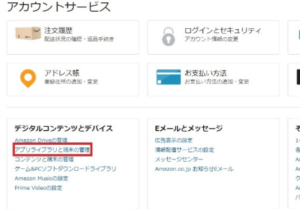
- 画面左の管理内にある「定期購読」を選択します
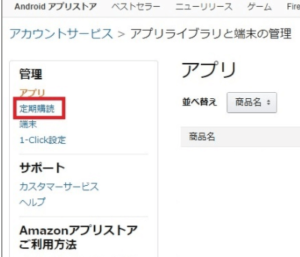
- Hulu アイコンの右に表示されている「アクション」を選択します。

- 「自動更新をオフにする」を選択します。
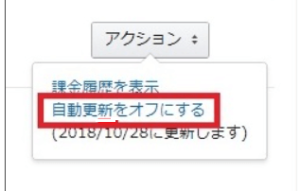
- ポップアップ内に表示されている「自動更新をオフにする」を選択
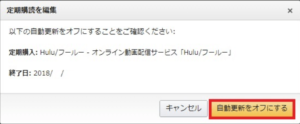
- 「定期購読の自動更新はオフになっています」が表示されたら手続き完了です。
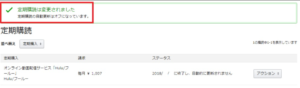
解約方法を理解した上でサービスを楽しむ場合はこちらから
関連記事はこちら
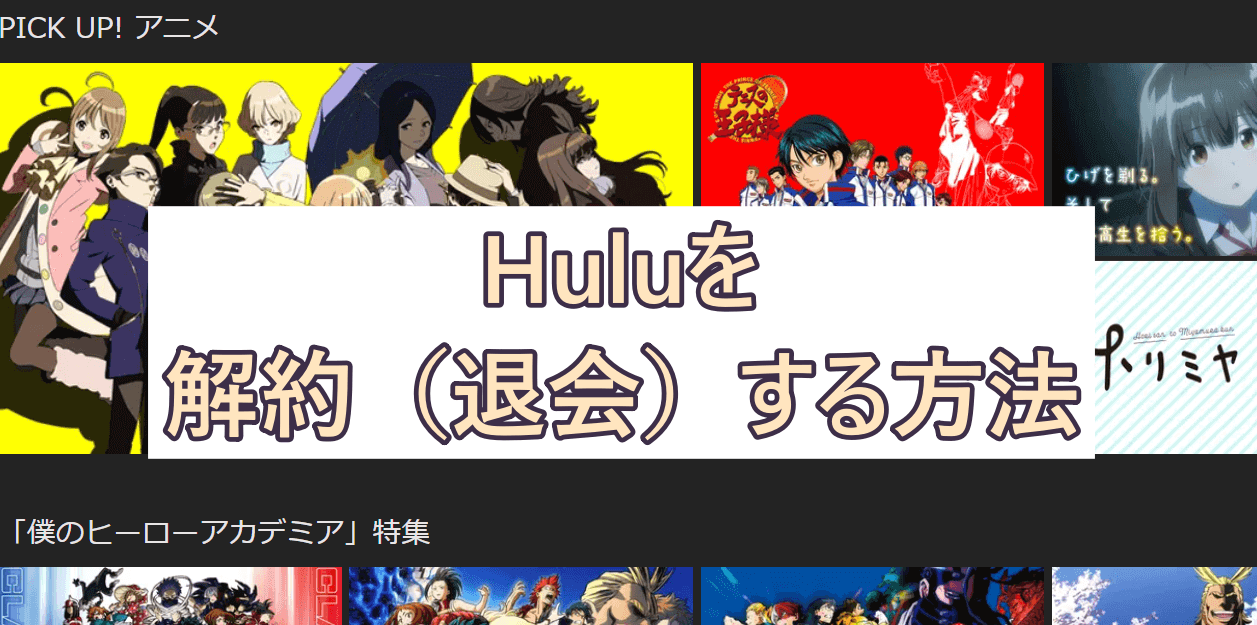

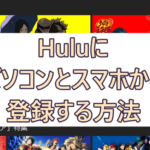










Hulu(フールー)にパソコンとスマホから登録する方法!